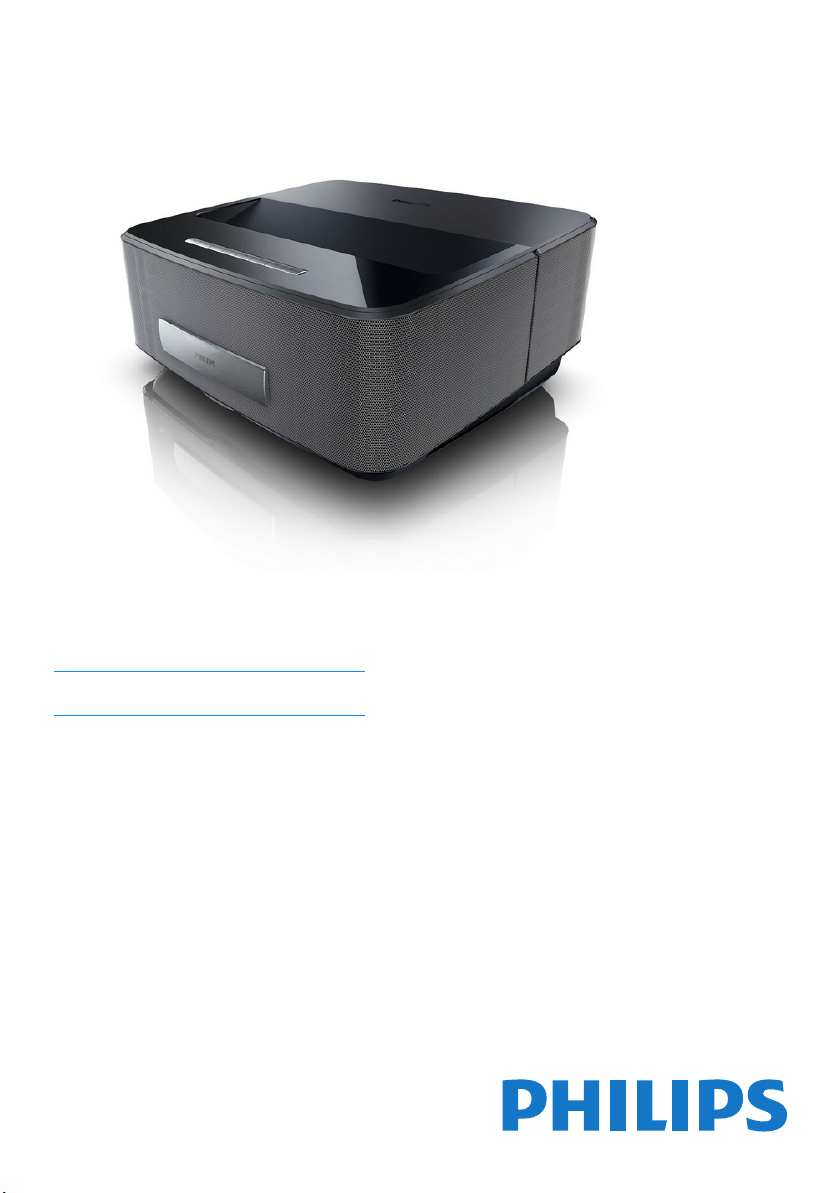
DE
Screeneo
Register your product and get support at
www.philips.com/welcome
Bedienungsanleitung
HDP1550
HDP1550TV
HDP1590
HDP1590TV
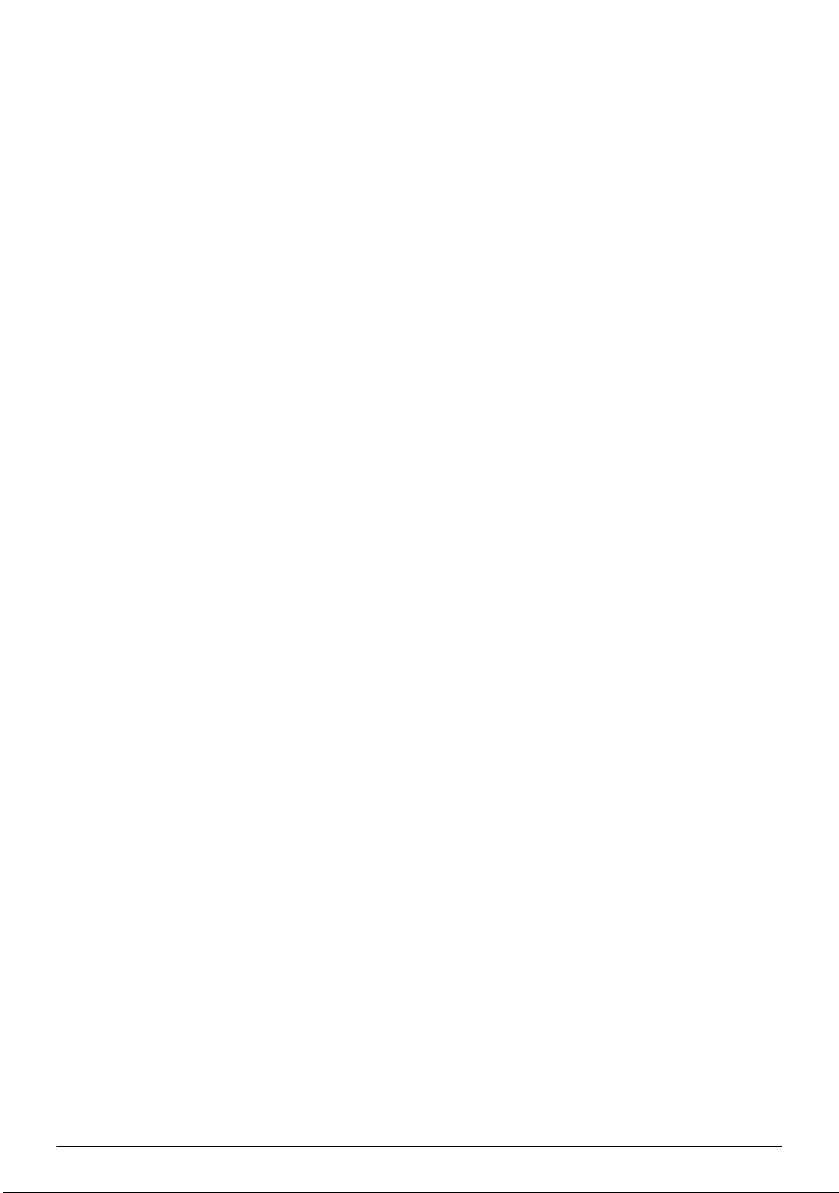
Inhaltsverzeichnis
Übersicht................................................... 3
Sehr geehrter Kunde, ......................................................... 3
Zu dieser Bedienungsanleitung ........................................ 3
Verpackungsinhalt ............................................................... 3
Produkt-Highlights .............................................................. 3
1 Allgemeine Sicherheitshinweise ........ 4
Gerät aufstellen ................................................................... 4
Automatische Temperaturregelung für das Gerät ...... 4
Reparaturen .......................................................................... 4
Stromversorgung ................................................................. 5
Funknetzwerk (WLAN) ..................................................... 5
Verwendung der 3D-Brille ................................................ 5
Dolby Digital ........................................................................ 5
2 Übersicht .............................................. 6
Vorderansicht ...................................................................... 6
Rückansicht ........................................................................... 6
Fernbedienung ..................................................................... 7
Durch die Benutzeroberfläche navigieren ..................... 8
Übersicht über die Menüfunktionen ............................... 8
Symbole in der Statusleiste ............................................... 9
3 Erste Inbetriebnahme ....................... 10
Gerät aufstellen ................................................................ 10
Netzteil anschließen ........................................................ 10
Batterie der Fernbedienung einlegen oder
wechseln ............................................................................. 10
Fernbedienung verwenden ............................................. 11
Erstinstallation .................................................................. 12
4 An das Wiedergabegerät
anschließen.............................................. 13
Anschließen an Geräte mit HDMI-Ausgang ............... 13
Anschließen an den Computer (VGA) ........................ 13
Anschließen mit Audio/Video- (CVBS)
Adapterkabel ..................................................................... 14
Anschließen an einen Home Cinema-Verstärker ..... 14
Anschließen an ein Hi-Fi-System .................................. 14
Anschließen des Kopfhörers ......................................... 15
WiFiDisplay (Miracast) .................................................... 15
ScreeneoWLink ................................................................ 15
5 Speicher .............................................. 18
Einlegen einer Speicherkarte ......................................... 18
USB-Speichermedium anschließen ............................... 18
6 Netzwerk............................................ 19
LAN ..................................................................................... 19
Funknetzwerk (WLAN) .................................................. 19
Funknetzwerkbetrieb (WLAN) ein- und
ausschalten ......................................................................... 20
Funknetzwerk (WLAN) einrichten .............................. 20
Funknetzwerk (WLAN) mit Assistenten
einrichten ........................................................................... 20
WiFi-Hotspot .................................................................... 21
Digital Living Network Alliance (DLNA) ................... 23
7 Bluetooth............................................ 24
Bluetooth-Verbindung aktivieren ................................. 24
Bluetooth-Parameter einrichten ................................... 24
Bluetooth-Lautsprecher .................................................. 24
8 Medienwiedergabe ............................ 26
Medien durchsuchen und Wiedergabe ........................ 26
Videowiedergabe .............................................................. 27
Diashow .............................................................................. 28
Musikwiedergabe .............................................................. 29
Dateiverwaltung ................................................................ 30
9 Digital-TV-Wiedergabe
(modellbasiert)....................................... 31
Antenne anschließen ........................................................ 31
Erste Wiedergabe ............................................................. 31
Fernsehen ........................................................................... 32
DVB-T-Einstellungen ändern .......................................... 32
10 Android............................................... 33
Android-Apps starten ...................................................... 33
Android beenden .............................................................. 33
Android zurücksetzen ..................................................... 33
11 Einstellungen...................................... 34
Übersicht der Menüfunktionen ..................................... 34
12 Service ................................................ 36
Reinigung ............................................................................. 36
Gerät überhitzt ................................................................. 36
Firmware mit Speicherkarte aktualisieren .................. 36
Probleme/Lösungen .......................................................... 37
13 Anhang................................................ 39
Technische Daten ............................................................. 39
Zubehör .............................................................................. 39
2 Philips · HDP15x0 & HDP15x0TV
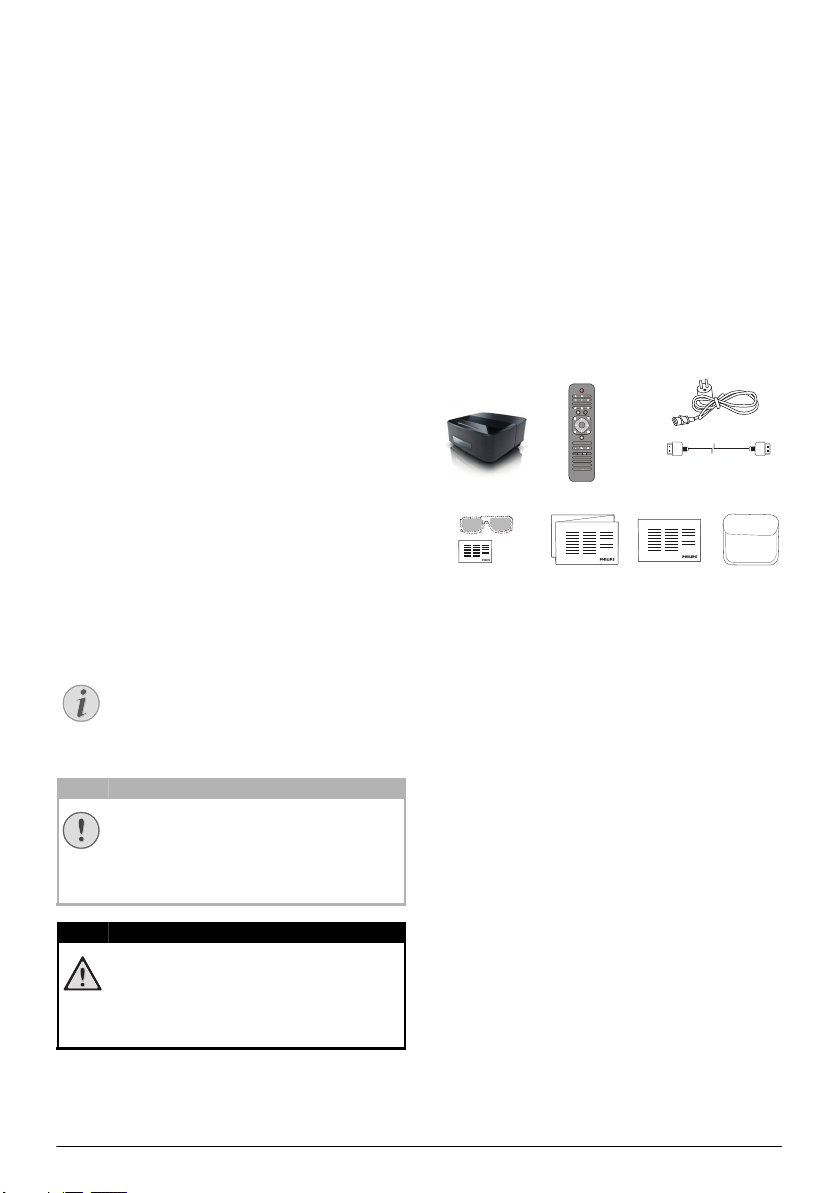
Übersicht
Hinweis
VORSICHT!
GEFAHR!
d
f
g
b
c
a
e
78 9
45 6
12 3
0
TUV WXYZPQRS
GHI JKL MNO
. @ ABC DEF
SUBTITLE TEXT
CH - CH +
EXIT
OPTIONS
LIST
INFO
SOURCE
FORMAT
TV
SMART
TV
GUIDE 3D
AMBILIGHT
PHILIPS
OK
h
Sehr geehrter Kunde,
vielen Dank, dass Sie sich für unseren Projektor
entschieden haben.
Viel Spaß mit Ihrem Gerät und seinen vielfältigen
Funktionen!
Zu dieser Bedienungsanleitung
Mit der Installationshilfe auf den folgenden Seiten
nehmen Sie Ihr Gerät schnell und einfach in Betrieb.
Detaillierte Beschreibungen finden Sie in den folgenden
Kapiteln dieser Bedienungsanleitung.
Lesen Sie die Bedienungsanleitung aufmerksam durch.
Beachten Sie vor allem die Sicherheitshinweise, um
einen einwandfreien Betrieb Ihres Gerätes zu
gewährleisten. Der Hersteller übernimmt keine
Haftung, sollten Sie die Hinweise nicht beachten.
Dieses Benutzerhandbuch beschreibt mehrere
Versionen des Produkts gleichzeitig. Nur die Modelle
HDP1590 und HDP1590TV sind mit WiFi (Miracast,
DLNA,..) und Bluetooth ausgerüstet.
Nur die Modelle HDP1550TV und HDP1590TV sind
mit DVB-T ausgerüstet.
Verwendete Symbole
Tipps und Tricks
Mit diesem Symbol sind Tipps gekennzeichnet,
mit deren Hilfe Sie Ihr Gerät effektiver und
einfacher verwenden.
Geräteschäden oder Datenverlust!
Dieses Symbol warnt vor Schäden am Gerät
sowie möglichem Datenverlust. Diese
Schäden können durch unsachgemäße
Handhabung entstehen.
Verpackungsinhalt
1 – Projektor
2 – Fernbedienung (mit 2 AAA-Batterien)
3 – Netzstromkabel
4 – HDMI-Kabel (A-A)
5 – 3D-Brille mit der zugehörigen Kurzanleitung,
Warnhinweisen und einer Schutzhülle
(modellabhängig)
6 – Kurzanleitung
7 – Garantiekarte
8 – Tragetasche
Produkt-Highlights
Anschließen an Geräte mit HDMIAusgang
Mit dem HDMI-Kabel können Sie den Projektor an
einen Computer oder Laptop anschließen
Wiedergabegerät anschließen“ auf Seite 13.
WiFiDisplay (Miracast)
Mit der Miracast™-Lösung können Sie Videodaten
ohne Kabel oder Netzwerkanbindung von WiFiGeräten übertragen. Dies ermöglicht beispielsweise
Bilder oder Videos auf einem Smartphone oder
Notebook auf dem Projektor wiederzugeben.
Siehe „An das
Gefahr für Personen!
Dieses Symbol warnt vor Gefahren für
Personen. Durch unsachgemäße Handhabung
können körperliche Verletzungen oder
Schäden entstehen.
3
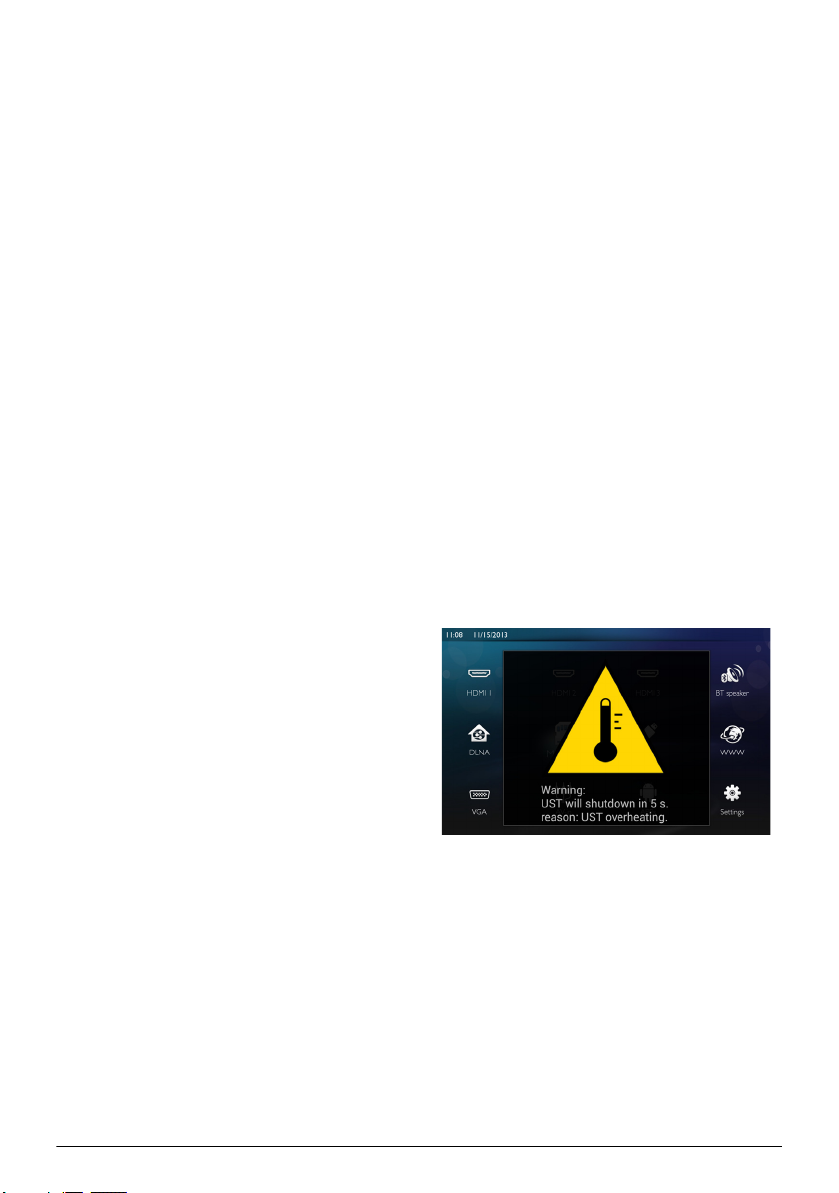
1 Allgemeine Sicherheitshinweise
Nehmen Sie keine Einstellungen und Veränderungen
vor, die nicht in dieser Bedienungsanleitung beschrieben
sind. Durch unsachgemäße Handhabung können
körperliche Verletzungen oder Schäden,
Geräteschäden oder Datenverlust entstehen. Beachten
Sie alle gegebenen Warn- und Sicherheitshinweise.
Gerät aufstellen
Das Gerät ist ausschließlich für den Gebrauch im
Innenbereich bestimmt. Das Gerät soll sicher und stabil
auf einer ebenen Oberfläche stehen. Verlegen Sie alle
Kabel so, dass niemand darüber stolpern und sich
verletzen kann oder das Gerät beschädigt wird.
Schließen Sie das Gerät nicht in Feuchträumen an.
Berühren Sie weder Netzstecker noch Netzanschluss
mit nassen Händen.
Das Gerät muss ausreichend belüftet werden und darf
nicht abgedeckt werden. Stellen Sie Ihr Gerät nicht in
geschlossene Schränke oder Kästen.
Stellen Sie es nicht auf weiche Unterlagen wie Decken
oder Teppiche, und decken Sie die Lüftungsschlitze
nicht ab. Das Gerät kann sonst überhitzen und in Brand
geraten.
Schützen Sie das Gerät vor direkter
Sonneneinstrahlung, Hitze, großen
Temperaturschwankungen und Feuchtigkeit. Stellen Sie
das Gerät nicht in die Nähe von Heizungen oder
Klimaanlagen. Beachten Sie die Angaben zu Temperatur
und Luftfeuchtigkeit in den technischen Daten.
Es dürfen keine Flüssigkeiten in das Gerät kommen.
Schalten Sie das Gerät aus und trennen Sie es vom
Stromnetz, wenn Flüssigkeiten oder Fremdkörper in
das Gerät gelangt sind und lassen Sie Ihr Gerät von einer
technischen Servicestelle untersuchen.
Gehen Sie immer sorgsam mit dem Gerät um.
Vermeiden Sie Berührungen der Objektivlinse. Stellen
Sie niemals schwere oder scharfkantige Gegenstände
auf das Gerät oder das Netzanschlusskabel.
Wird das Gerät zu heiß, oder kommt Rauch aus dem
Gerät, schalten Sie es sofort aus und trennen Sie es von
der Steckdose. Lassen Sie Ihr Gerät von einer
technischen Servicestelle untersuchen. Um das
Ausbreiten von Feuer zu vermeiden, sind offene
Flammen von dem Gerät fernzuhalten.
Unter folgenden Bedingungen kann ein
Feuchtigkeitsbeschlag im Inneren des Gerätes
entstehen, der zu Fehlfunktionen führt:
• wenn das Gerät von einem kalten in einen
warmen Raum gebracht wird;
• nach Aufheizen eines kalten Raumes;
• bei Unterbringung in einem feuchten Raum.
Gehen Sie wie folgt vor, um Feuchtigkeitsbeschlag zu
vermeiden:
1 Verschließen Sie das Gerät in einem Plastikbeutel,
bevor Sie es in einen anderen Raum bringen, um es
an die Raumbedingung anzupassen.
2 Warten Sie ein bis zwei Stunden, bevor Sie das Gerät
aus dem Plastikbeutel herausnehmen.
Das Gerät darf nicht in einer stark staubbelasteten
Umgebung eingesetzt werden. Staubpartikel und andere
Fremdkörper könnten das Gerät beschädigen.
Setzen Sie das Gerät nicht extremen Vibrationen aus.
Interne Bauelemente können dadurch beschädigt
werden.
Lassen Sie Kinder nicht unbeaufsichtigt am Gerät
hantieren. Die Verpackungsfolien dürfen nicht in
Kinderhände gelangen.
Automatische Temperaturregelung für das Gerät
Dieses Gerät verfügt über einen Controller zur
automatischen Temperaturregelung. Wenn die
Temperatur im Inneren des Gehäuses zu heiß wird,
wird die Geschwindigkeit des Lüfters automatisch
beschleunigt (dies macht sich auch durch einen höheren
Geräuschpegel bemerkbar). Wenn die Temperatur
weiter ansteigt, wird die Helligkeit des Geräts reduziert.
Im äußersten Fall wird 5 Sekunden lang das
Netzstromsymbol angezeigt,
und anschließend schaltet sich das Gerät automatisch
aus.
Die automatische Abschaltung erfolgt i. d. R. nur, wenn
auch die Umgebungstemperatur sehr hoch ist (>35°C).
Sollte sich das Gerät auch bei niedrigeren
Temperaturen automatisch abschalten, wird empfohlen,
das Gerät an den Hersteller zurückzusenden.
Reparaturen
Nehmen Sie keine Reparaturarbeiten am Gerät vor.
Unsachgemäße Wartung kann zu Personen- oder
Geräteschäden führen. Lassen Sie Ihr Gerät
ausschließlich von einer autorisierten Servicestelle
reparieren.
4 Philips · HDP15x0 & HDP15x0TV
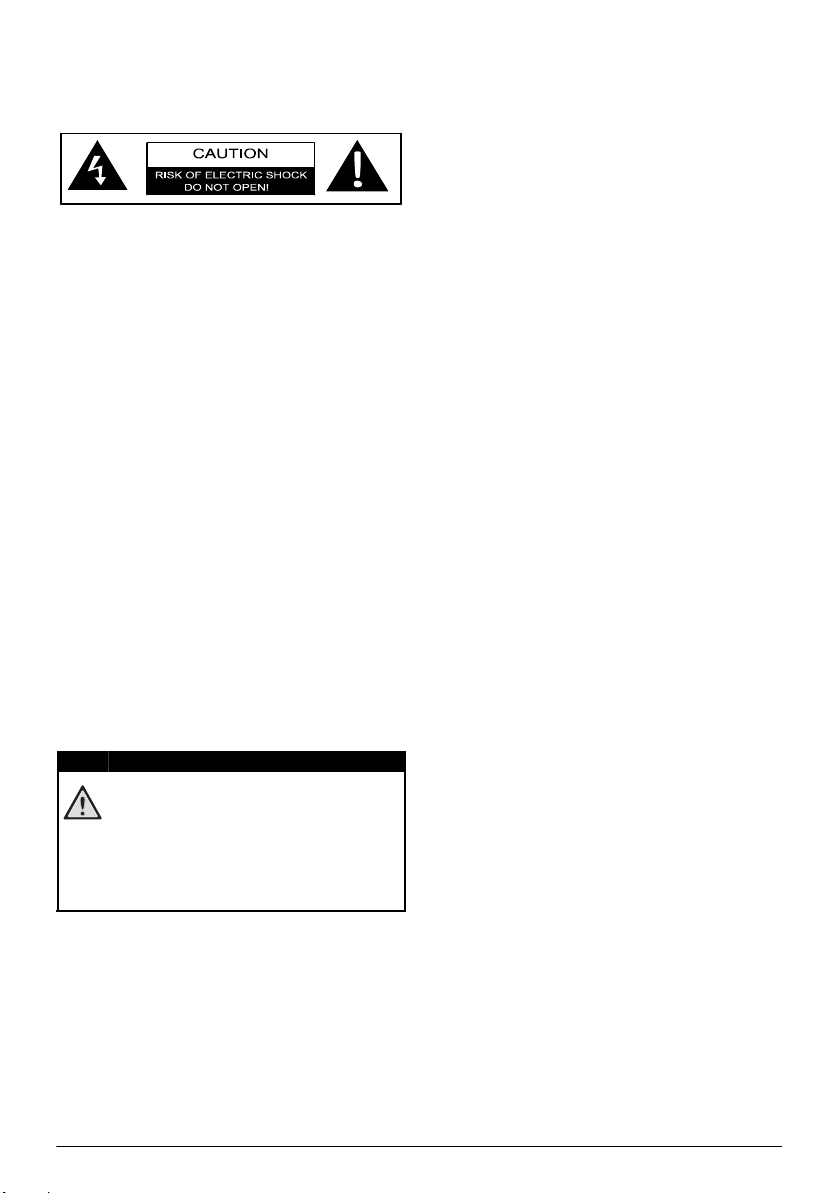
Details zu autorisierten Servicestellen entnehmen Sie
GEFAHR!
bitte der Garantiekarte.
Entfernen Sie nicht das Typenschild von Ihrem Gerät,
anderenfalls erlischt die Garantie.
Stromversorgung
Bevor Sie Ihr Gerät anschließen, vergewissern Sie sich,
dass das Anschlusskabel, mit dem Sie es anschließen,
den Angaben auf dem Typschild entspricht (Spannung,
Strom, Frequenz des Stromnetzes), das am Gerät
angebracht ist. Dieses Gerät muss an ein einphasiges
Stromnetz angeschlossen werden. Es darf nicht auf dem
Fußboden betrieben werden.
Verwenden Sie nur das im Lieferumfang des Gerätes
enthaltene Stromkabel. Ihr Gerät wird mit einem
Netzkabel mit Schutzkontaktstecker geliefert. Ein
Schutzkontaktstecker muss unbedingt an eine
Schutzkontaktsteckdose angeschlossen werden, die mit
der Schutzerdung des Gebäudes verbunden ist.
Die Steckdose sollte sich in der Nähe des Gerätes
befinden und frei zugänglich sein.
Im Falle eines Störung dient das Stromkabel bei diesem
Gerät auch als Hauptschalter. Um das Gerät vollständig
von der Stromversorgung zu trennen, trennen Sie das
Stromkabel von der Steckdose.
Schalten Sie Ihr Gerät aus und trennen Sie es vom
Stromnetz, bevor Sie die Oberfläche reinigen.
Verwenden Sie ein weiches, fusselfreies Tuch.
Verwenden sie auf keinen Fall flüssige, gasförmige oder
leicht entflammbare Reinigungsmittel (Sprays,
Scheuermittel, Polituren, Alkohol). Es darf keine
Feuchtigkeit in das Innere des Gerätes gelangen.
Hochleistungs-LED
Dieses Gerät ist mit einer Hochleistungs-LED
ausgestattet, die sehr helles Licht produziert.
Sehen Sie nie direkt in die Linse des
Projektors hinein, da dies zu einer Reizung
oder sogar Beschädigung des Auges führen
könnte.
Wenden Sie sich an einen Arzt oder den Hersteller des
medizinischen Gerätes, um festzustellen, ob diese
ausreichend gegen externe Hochfrequenzstrahlung
abgeschirmt sind.
Verwendung der 3D-Brille
Einschränkungen bei der Nutzung der 3D-Brillen zum
Fernsehen:
• Die Nutzung ist für Kinder unter 6 Jahren
kontraindiziert.
• Bei Personen zwischen 6 Jahren und der
Volljährigkeit sollte die maximale Nutzungsdauer
die Dauer eines normalen Films nicht
überschreiten.
• Dieselbe Zeitobergrenze wird auch für
Erwachsene empfohlen.
• Die Medien müssen speziell für die 3D-Brille
aufbereitet sein.
• Hinweise zum ordnungsgemäßen Vorgehen zur
Reinigung bzw. zur Desinfektion, beispielsweise
bei Augenentzündung aber auch bei
Kopfhauterkrankungen und Nutzung durch
mehrere Personen: Achten Sie darauf, dass es
nicht möglich ist, die Brillengläser zu reinigen, da
dies die Funktionalität der 3D-Brille beschädigen
würde. Informieren Sie ggf. den Träger der Brille,
dass in diesem Fall von der Nutzung der 3DBrille abgesehen werden sollte, solange die
Bedingungen gegen sind.
• Legen Sie die 3D-Brille außerhalb der Reichweite
von Kindern ab, wenn sie baulich bedingt
verschluckbare Teile enthält, die sich von der
Brille lösen könnten.
• Es ist vorgesehen, dass der Träger der 3D-Brille
darunter ggf. andere benötigte Sehhilfen trägt,
beispielsweise optische Brillen oder
Kontaktlinsen.
• Sie sollten eine 3D-Sitzung beenden, wenn Sie
eine Müdigkeit oder Schmerzen an den Augen
empfinden. Ziehen Sie bei Anhalten des
Problems einen Arzt zurate.
Dolby Digital
Hergestellt unter der Lizenz der Dolby Laboratories.
Dolby und das Doppel-D-Symbol sind Marken der
Dolby Laboratories.
Funknetzwerk (WLAN)
Die Funktion von Sicherheitsanlagen, medizinischer
oder empfindlicher Geräte kann durch die
Sendeleistung des Gerätes gestört werden. Beachten
Sie mögliche Benutzungsvorschriften (oder einschränkungen) in der Nähe solcher Einrichtungen.
Die Verwendung dieses Gerätes kann durch die
Aussendung von Hochfrequenzstrahlung den Betrieb
von ungenügend abgeschirmte medizinische Geräte wie
auch Hörgeräte oder Herzschrittmacher beeinflussen.
Allgemeine Sicherheitshinweise 5
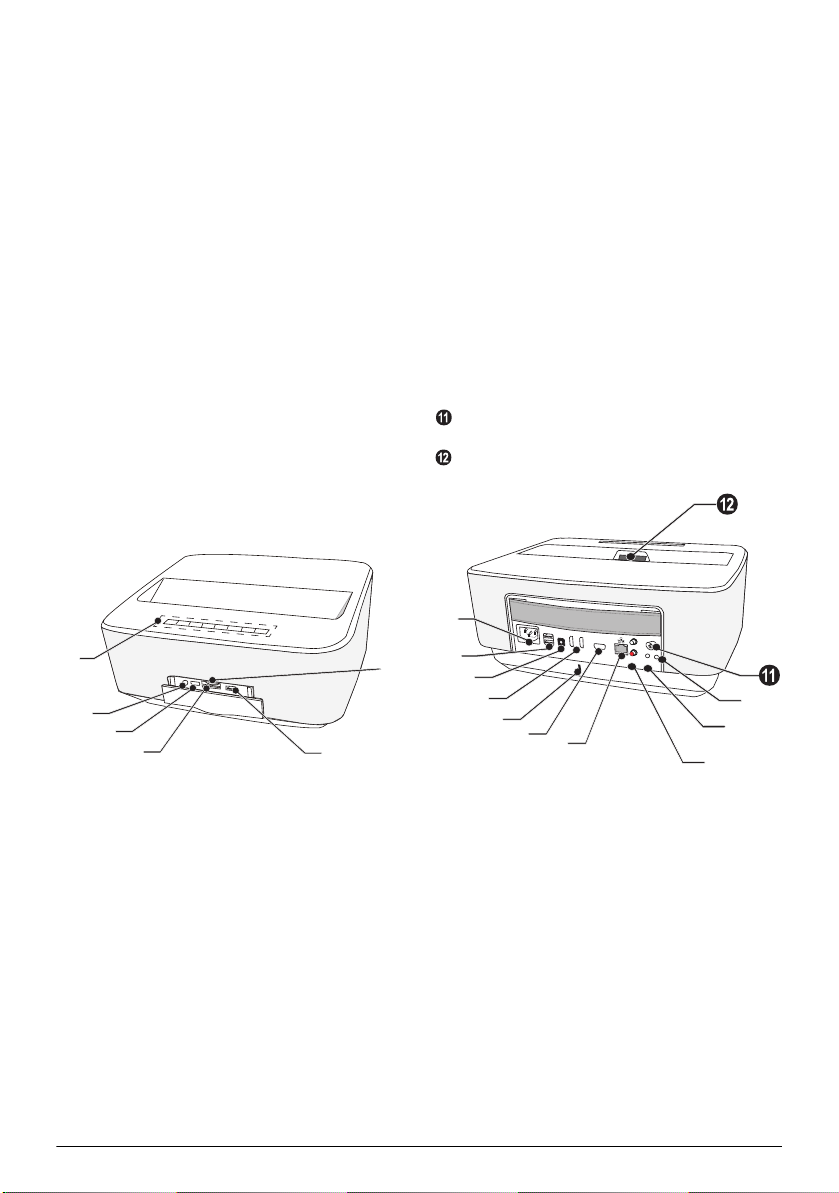
2 Übersicht
PHILIPS
a
b
c
d
e
f
Vorderansicht
1 Bedienfeld für Navigation und Betrieb
u – Startmenü aufrufen
¿ – Letzten Menübefehl rückgängig machen/in
Verzeichnishierarchien eine Ebene nach oben
zurückwechseln/Ausführung einer Funktion
abbrechen
//À/Á – Navigationstasten/
Menünavigation/Einstellungen ändern
– Auswahl bestätigen
B– Lange drücken: Projektor ein/ausschalten
Kurz drücken: Energiesparmodus ein/aus
2 Ï – Audioausgang: Anschluss für Kopfhörer oder
externe Lautsprecher
3 3– HDMI-Anschluss für Wiedergabegerät
4 Steckplatz für -Speicherkarten
5 ý – USB-Abschluss für ein USB-Speichermedium
oder für anderes Zubehör wie Maus oder Tastatur
6 Rad zur Einstellung der Brennweite, um das Bild
scharfzustellen
Rückansicht
1 – Netzstromausgang
2 ý – 2 USB-Abschlüsse für ein USB-Speichermedien
3 – Digitaler Audioanschluss
4 – Anschlüsse „HDMI 1“ und „HDMI 2“ zum
Anschluss von Wiedergabegeräten
5 Kensington-Schlitz zur Diebstahlsicherung des
Geräts
6 VGA – Computer-Eingang
7 – Netzwerkanschluss
8 – Analoge Audioanschlüsse
9 / – A/V-Anschluss für für Wiedergabegerät
– Remotebildschirmanschluss
– Antennenbuchse zum Anschluss
eines Fernsehgeräts
– Linse
f
g
PHILIPS
S/PDIF
OPTICAL
1
2
L
VGA
R
AUDIO
AV
TRIG
OUT
IN
OUT
j
i
h
a
b
c
d
e
6 Philips · HDP15x0 & HDP15x0TV
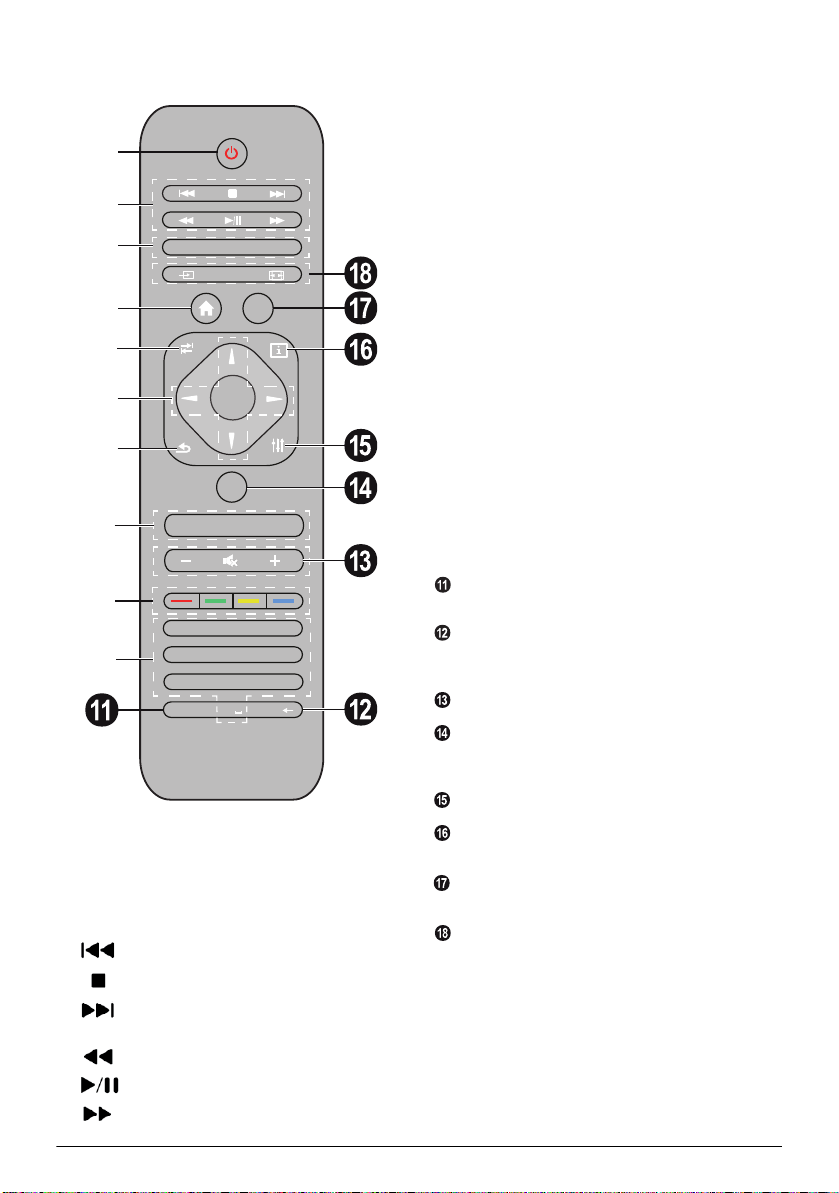
Fernbedienung
78 9
45 6
12 3
0
TUV WXYZPQRS
GHI JKL MNO
. @ ABC DEF
SUB/SHIFT
PAG E/CH -
EXIT
OPTIONS
TAB
INFO
SOURCE
FORMAT
SETTING
MENU
EPG 3D
FAVORITE
PHILIPS
OK
RECALL
PAG E/CH +
TTX/
SMART
a
b
c
e
d
f
g
h
i
j
1 Lange drücken: Projektor ausschalten. Schalten Sie
den Projektor über die Taste B auf dem Bedienfeld
wieder aus.
Kurz drücken: Energiesparmodus ein/aus
2 Wiedergabetasten
Musikwiedergabe)
Übersicht 7
– Titel zurück (nur bei der Musikwiedergabe)
– Wiedergabe anhalten
– Titel vorwärts (nur bei der
– Schneller Rücklauf
– Schneller Vorlauf
– Wiedergabe starten/anhalten
3 EPG – Elektronischen Programmführer anzeigen
3D – 3D-Menü aufrufen
Favorite – Im DVB-T-Modus die Favoritenliste
anzeigen
u Startmenü aufrufen
5 TABULATOR-aste/Im DVB-T-Modus zwischen
Fernseh- und Radiokanälen wechseln/Navigation im
Internet ohne externe Tastatur
6 Navigationstasten
– Auswahl bestätigen
//À/Á – Navigationstasten/
Menünavigation/Einstellungen ändern
7 EXIT – Letzten Menübefehl rückgängig machen/in
Verzeichnishierarchien eine Ebene nach oben
zurückwechseln/Ausführung einer Funktion
abbrechen
8 PAGE/CH- PAGE/CH+ –Zum vorherigen bzw.
nächsten Kanal bzw. Seite wechseln
9 Farbtasten – Optionen des Bildschirmmenüs
anzeigen
Zifferntasten und Tastenfeld zur Texteingabe
Kurz drücken, um Ziffern einzugeben; lang drücken,
um zu „Buchstaben“ zu wechseln
SUB/SHIFT – Im DVB-T-Modus die Untertitel
anzeigen/bei der Eingabe die Umschalttaste drücken
TTX/← – Im DVB-T-Modus die Teletextseiten
anzeigen (falls verfügbar)/bei der Eingabe die
Rückschritttaste drücken
– / + – Lautstärkeregelung/Stummschaltung
RECALL – Im DVB-T-Modus die letzte Funktion
aufrufen oder zum zuletzt angezeigten Kanal
wechseln
OPTIONS – Optionsmenü anzeigen
INFO – Im DVB-T-Modus Informationen zum
aktuellen Programm anzeigen
MENU – Im DVB-T-Modus das Einstellungsmenü
anzeigen
SOURCE – Liste der Eingangsanschlüsse anzeigen
SMART SETTINGS – Das intelligente
Einstellungsmenü anzeigen
FORMAT – Seitenverhältnis ändern
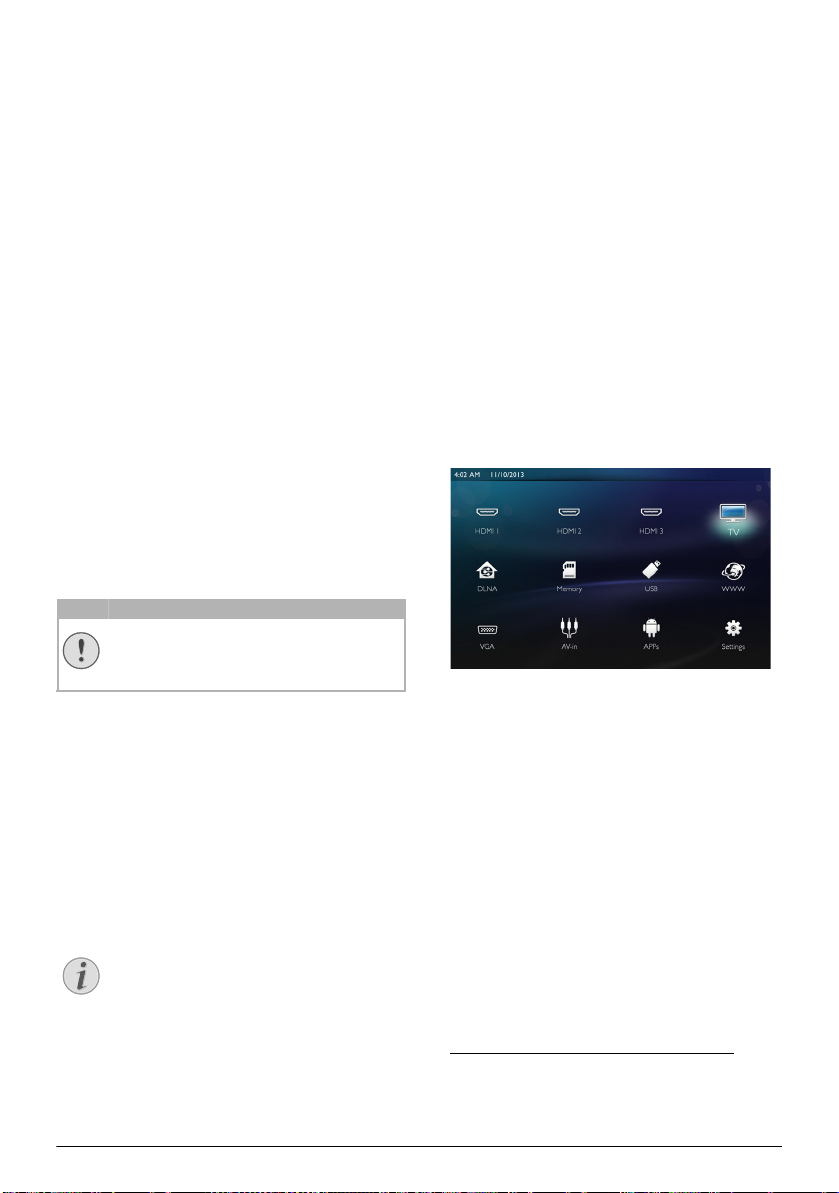
Durch die
VORSICHT!
Hinweis
Benutzeroberfläche
navigieren
Navigation durch das Einstellungsmenü
Die Navigation kann mithilfe der Navigationstasten
(
,, À,Á, OK und ¿) auf dem Bedienfeld oder
auf der Fernbedienung erfolgen. Daneben können Sie
auch eine Air Mouse verwenden.
Tastennavigation:
• / Menüebenen vorwärts bzw. rückwärts
durchlaufen
• OK/Á blättert eine Ebene nach unten, À / ¿
nach oben.
• u Hauptbildschirm öffnen
• Wenn Sie sich auf einer Menüebene ohne
Untermenüs befinden, wird mit die aktuelle
Einstellung gespeichert und es wird das letzte
übergeordnete Menü angezeigt.
•Mit der Taste ¿ wird eine (geänderte)
Einstellung verworfen und es wird das letzte
übergeordnete Menü angezeigt, bzw., je nach
Menü, das Menü verlassen.
Navigation mit Maus oder Air Mouse: (Die
Navigation entspricht der Standard-Mausnavigation
unter Android.)
Sie Buchstaben, Ziffern und Sonderzeichen eingeben
können.
1 Wählen Sie unter Verwendung der Tasten
,,À und Á das Texteingabefeld aus, und
drücken Sie dann auf OK oder klicken Sie mit der
Air Mouse in das Feld, um die Bildschirmtastatur
anzuzeigen.
2 Die Bildschirmtastatur wird angezeigt.
3 Geben Sie den Text wie gewünscht über die
Bildschirmtastatur ein.
Übersicht über die Menüfunktionen
1 Wenn das Gerät eingeschaltet wird, wird zunächst
das Hauptmenü angezeigt.
2 Wählen Sie unter Verwendung der
Navigationstasten / bzw. À/Á das
gewünschte Menü aus.
3 Bestätigen Sie die Auswahl mit OK.
4 Drücken Sie die Taste u, um zum Hauptmenü
zurückzuwechseln.
Air Mouse
Die Air Mouse ist nicht im Lieferumfang des
Geräts enthalten.
Sie wählen ein Symbol aus, indem Sie mit dem
Mauszeiger darauf zeigen und mit der linken Maustaste
klicken.
Wenn auf einer Menüebene mehr Einträge vorhanden
sind als angezeigt werden können, klicken Sie auf die
Liste und bewegen Sie den Mauszeiger bei gedrückter
linker Maustaste nach oben bzw. unten.
Mit der rechten Maustaste können Sie das aktuelle
Menü verlassen und eine Menüebene nach oben
zurückwechseln.
Bildschirmtastatur
Sie können die Texteingabe mit einer
Standardtastatur für Computer oder einer
Maus vornehmen. Dabei haben Sie die Wahl,
drahtgebundene USB-Geräte oder drahtlose
Modelle mit 2,4 GHz-USB-Anschluss zu
verwenden.
Wenn Sie dazu aufgefordert werden, Daten einzugeben,
zeigt der Projektor eine Bildschirmtastatur an, über die
8 Philips · HDP15x0 & HDP15x0TV
HDMI 1/2/3 – Wechselt zu dem jeweiligen externen
HDMI-Videoeingang.
TV1 – Fernsehen
DLNA – Zeigt eine Liste mit allen im Netzwerk
gefundenen Geräten an.
Speicher – Zeigt den Inhalt der internen
Speicherkarte sowie einer ggf. eingelegten SDSpeicherkarte an (Filme, Bilder, Musikdateien,
Ordneransicht).
USB – Zeigt den Inhalt von ggf. angeschlossenen
USB-Medien an (Filme, Bilder, Musikdateien,
Ordneransicht).
WWW – Öffnet einen Webbrowser.
VGA – Wechselt zum Computer-Eingang.
A/V-in – Wechselt zum A/V-Eingang.
APPs – Ruft das Android-Betriebssystem auf.
Einstellungen – Konfiguriert die Einstellungen für
die gewünschte Nutzung des Geräts.
1.Je nach Modell des Geräts kann anstelle des
Fernsehgeräts auch ein Bluetooth-Lautsprecher
angesprochen werden.
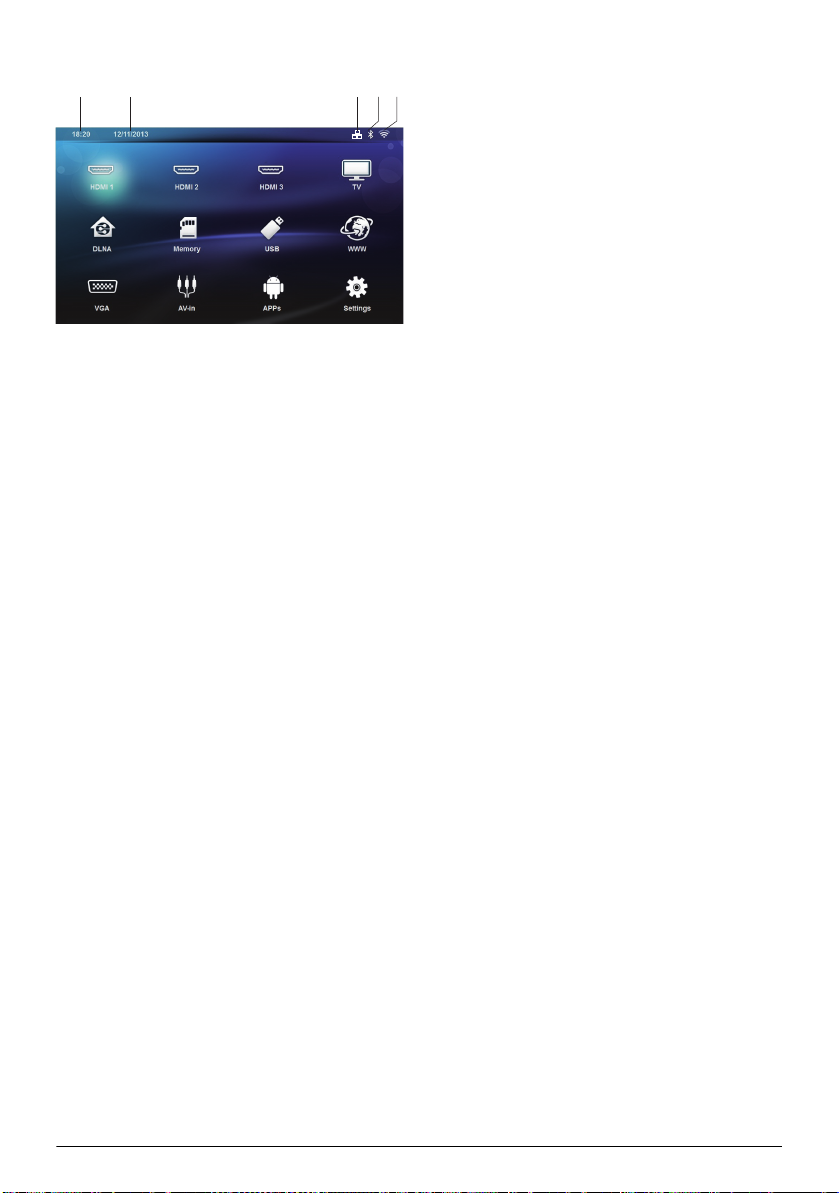
Symbole in der Statusleiste
ab dce
1 – Uhrzeit
2 – Datum
3 – Netzwerkverbindungsstatus
4 – Bluetooth-Verbindungsstatus
5 – WiFi-Verbindungsstatus
Übersicht 9
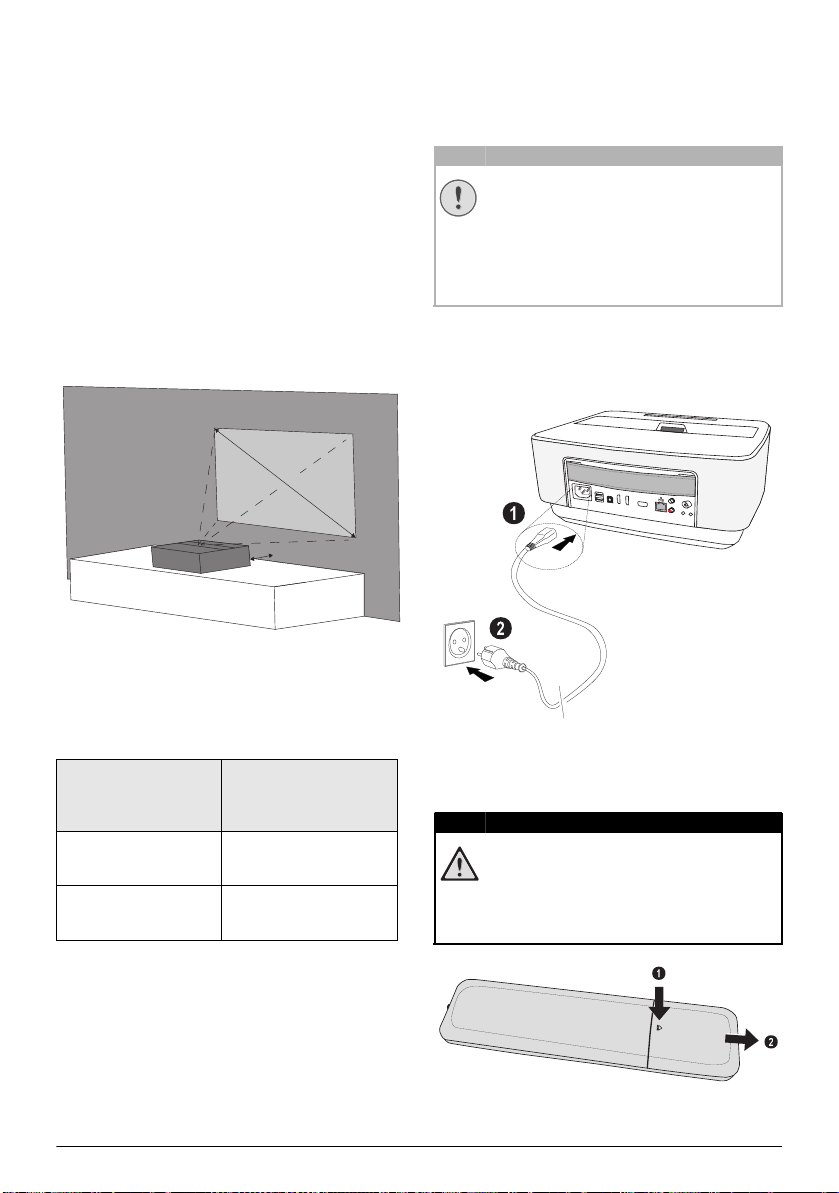
3 Erste Inbetriebnahme
a
b
VORSICHT!
GEFAHR!
PHILIPS
VGA
1
2
S/PDIF
OPTICAL
AUDIO
OUT
TRIG
OUT
AV
IN
L
R
Gerät aufstellen
Stellen Sie vor dem Aufstellen des Geräts sicher,
dass der Projektor ausgeschaltet ist, und dass
das Netzstromkabel nicht in die Wandsteckdose
eingesteckt ist.
Sie können das Gerät flach auf einen Tisch vor die
Projektionsfläche aufstellen; es ist nicht erforderlich, es
schräg auf die Projektionsfläche zu richten. Das Gerät
gleicht die Verzerrung durch die schräge Projektion
(Kissenverzug) aus.
Stellen Sie sicher, dass die Projektionsfläche für den
Projektor geeignet ist. Die Bildgröße wird durch die
Entfernung zwischen dem Projektor und der
Projektionsfläche bestimmt.
Um die Größe des projizierten Bildes zu ändern,
bringen Sie den Projektor näher an die
Projektionsfläche heran bzw. erhöhen Sie den Abstand.
Die Bildgröße (b) liegt, je nach Projektionsdistanz (a),
zwischen 1,25 und 2,5 Meter, wie in der
folgenden
1 Drücken Sie den Entriegelungsmechanismus (1),
Tabelle beschrieben.
Bilddiagonale (b)
(mm)
Projektionsdistanz (a)
(mm)
1270 108
2540 441
um an die Batterien zu gelangen, und lassen Sie sie
aus dem Batteriefach (2) gleiten.
Netzteil anschließen
Das Stromkabel wird zum Unterbrechen der
Stromversorgung verwendet. Als
Vorsichtsmaßnahme sollte sich die Steckdose
in der Nähe des Gerätes befinden und für
potenzielle Gefahrensituationen frei
zugänglich sein.
1 Schließen Sie das Netzstromkabel an die
Netzstrombuchse auf der Rückseite des Geräts
an (1).
2 Stecken Sie das Netzkabel in die
Wandsteckdose
(2).
Batterie der Fernbedienung einlegen oder wechseln
Explosionsgefahr bei falschem
Batterietyp
Verwenden Sie nur Batterien vom Typ AAA.
Bei Verwendung des falschen
Batterietyps besteht Explosionsgefahr.
10 Philips · HDP15x0 & HDP15x0TV
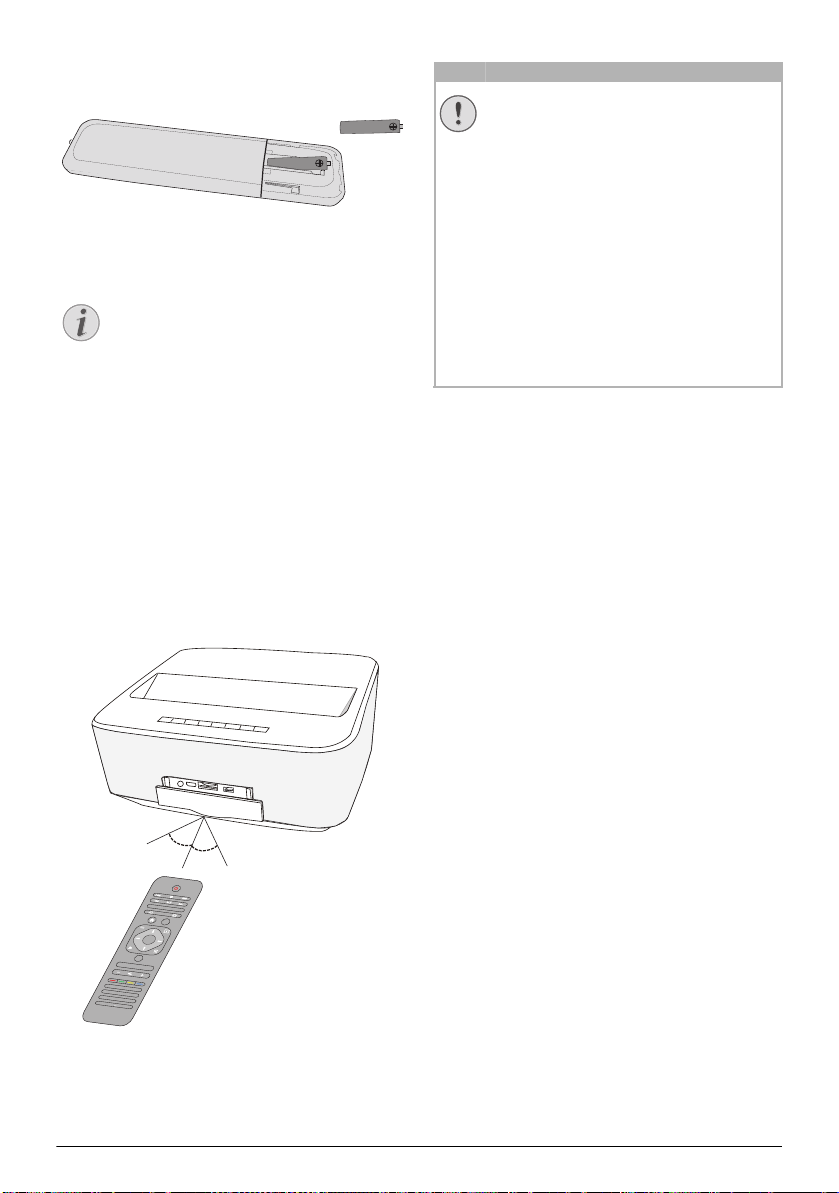
2 Legen Sie die neuen Batterien unter
Hinweis
PHILIPS
22,5°
22,5°
7
89
4
56
1
23
0
TUV WXYZ
PQRS
GHI
JKL
MNO
. @
ABC DEF
SUBTITLE TEXT
PAGE/CH -
PAGE/CH +
EXIT
OPTIONS
TAB
INFO
SOURCE
FORMAT
SETTINGS
MENU
EPG
3D
FAVORITE
PHILIPS
OK
RECALL
SMART
VORSICHT!
Berücksichtigung Polarität wie angezeigt in das
Batteriefach ein. Stellen Sie sicher, dass Plus- und
Minuspol der Batterien richtig ausgerichtet sind.
3 Schieben Sie das Batteriefach in die Fernbedienung,
bis die Verriegelung einrastet.
In der Regel halten die Batterien ungefähr ein
Jahr. Sollte die Fernbedienung nicht
funktionieren, ersetzen Sie bitte die Batterien.
Wenn Sie das Gerät über einen längeren
Zeitraum nicht benutzen, entnehmen Sie bitte
die Batterien. So laufen sie nicht aus und
können keine Schäden an der Fernbedienung
verursachen.
Die verwendeten Batterien sind
entsprechend den Recycling-Bestimmungen
Ihres Landes zu entsorgen.
Fernbedienung verwenden
Die Fernbedienung funktioniert nur, wenn der Winkel
weniger als 22,5 Grad und die Entfernung höchstens 10
Meter beträgt. Wenn Sie die Fernbedienung
verwenden, sollten sich keine Gegenstände zwischen
ihr und dem Sensor befinden.
• Das unsachgemäße Verwenden von
Batterien kann zu Überhitzung,
Explosion oder Feuergefahr und zu
Verletzungen führen. Auslaufende
Batterien können die Fernbedienung
beschädigen.
• Setzen Sie die Fernbedienung keiner
direkten Sonneneinstrahlung aus.
• Vermeiden Sie es, die Batterie zu
deformieren, zu zerlegen oder
aufzuladen.
• Vermeiden Sie offenes Feuer und
Wasser.
• Ersetzen Sie leere Batterien umgehend.
• Nehmen Sie die Batterie aus der
Fernbedienung, wenn diese über einen
längeren Zeitraum nicht in Gebrauch ist.
Erste Inbetriebnahme 11
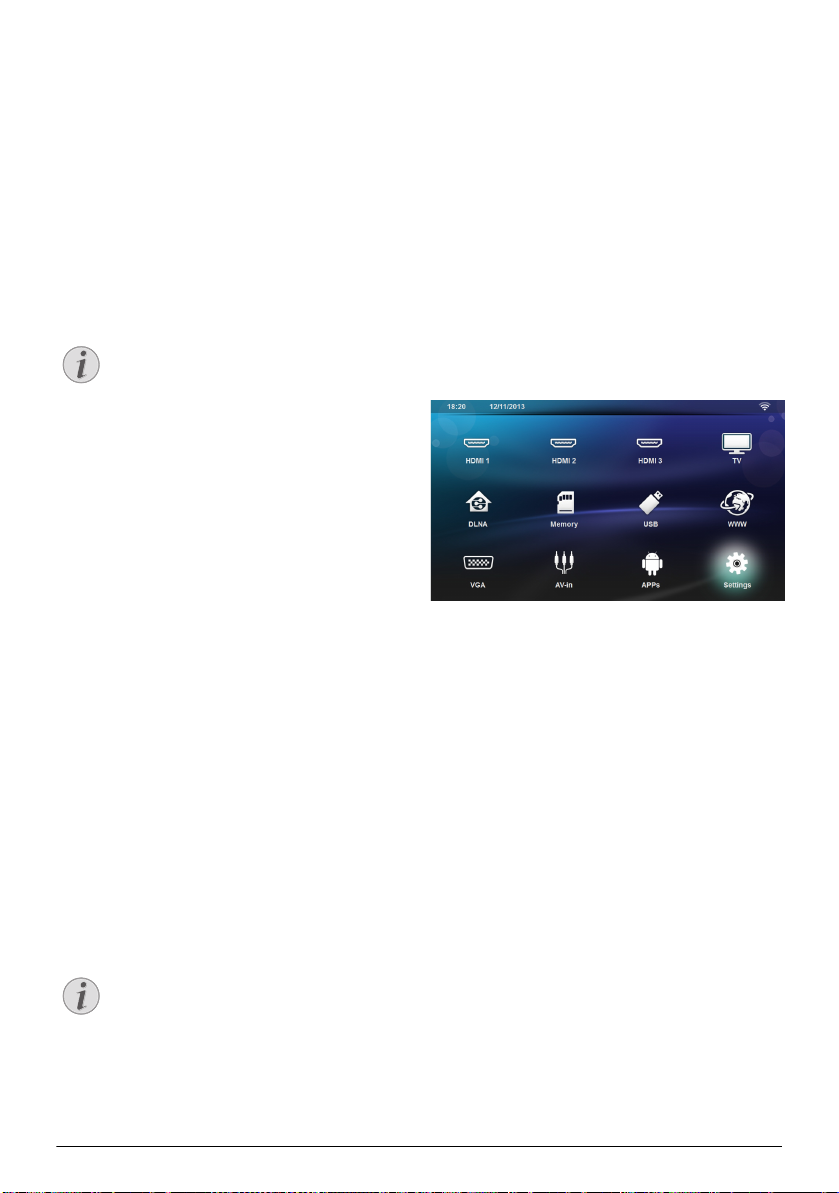
Erstinstallation
Hinweis
Hinweis
1 Drücken Sie 5 Sekunden lang die POWER-Taste B,
bis die Netzstrom-LED rot aufleuchtet, um das
Gerät einzuschalten.
2 Richten Sie das Gerät auf eine geeignete
Projektionsfläche oder auf eine Wand. Beachten Sie,
dass der Abstand zu der Projektionsfläche
mindestens 0,1 Meter und höchstens 0,5 Meter
betragen darf
Achten Sie darauf, dass der Projektor sicher steht.
3 Verwenden Sie das Rad zur Einstellung der
Brennweite, um das Bild scharfzustellen.
4 Wenn Sie das Gerät zum ersten Mal einschalten,
sollten Sie die folgenden Einstellungen vornehmen.
5 Wählen Sie mithilfe der Tasten / die Sprache
und bestätigen Sie die Auswahl mit OK.
6 Wählen Sie mithilfe der Tasten //À/Á das
Symbol + bzw. -, um das Datum (Tag, Monat und
Jahr) einzustellen, und bestätigen Sie die Auswahl
mit
.
7 Wählen Sie mithilfe der Tasten / das
Datumsformat und bestätigen Sie die Auswahl
mit
.
8 Wählen Sie mithilfe der Tasten / die Zeitzone
und bestätigen Sie die Auswahl mit .
9 Wählen Sie mithilfe der Tasten //À/Á das
Symbol + bzw. -, um die Uhrzeit (Stunde und Minute)
einzustellen, und bestätigen Sie die Auswahl mit .
10 Wählen Sie mithilfe der Tasten / das
Uhrzeitformat (12 oder 24 Stunden) und bestätigen
Sie die Auswahl mit .
11 Wählen Sie mithilfe der Tasten / den Standort
(„Home“ oder „Shop“) und bestätigen Sie die
Auswahl mit .
Home: Standardeinstellung für die normale
Nutzung.
Shop: Wenn Sie diese Option wählen, wechselt der
Projektor in den Demomodus. In diesem Modus,
zeigt der Projektor in einer Endlosschleife die Bilder
bzw. Videos, die sich im internen Speicher des
Geräts befinden.
(siehe Gerät aufstellen, Seite 4).
Drücken Sie bei der Ersteinrichtung des
Geräts jeweils auf OK, um Ihre Auswahl zu
validieren und mit dem nächsten Schritt
fortzufahren. Drücken Sie auf
vorherigen Schritt zurückzugelangen.
¿, um zum
Projektor ausschalten
Drücken Sie die Taste B auf dem Bedienfeld des
Geräts oder auf der Fernbedienung 5 Sekunden lang, um
das Gerät auszuschalten.
Energiesparmodus
Drücken Sie kurz die Taste B auf dem Bedienfeld des
Geräts oder auf der Fernbedienung, um den
Energiesparmodus zu aktivieren.
Drücken Sie die Taste B erneut, um das Gerät aus
dem Standbymodus aufzuwecken.
Sprache festlegen
Sie können die Sprache für die Menüführung auch nach
der Erstinstallation jederzeit ändern. Gehen Sie dazu
wie folgt vor:
1 Wählen Sie mithilfe der Navigationstasten das
Menü Einstellungen.
2 Bestätigen Sie die Auswahl mit .
3 Wählen Sie mithilfe der Tasten / die
Option
Sprache.
4 Bestätigen Sie die Auswahl mit .
5 Wählen Sie mithilfe der Tasten / die Option
Menu Sprache.
6 Bestätigen Sie die Auswahl mit .
7 Wählen Sie mithilfe der Tasten / die
gewünschte Sprache.
8 Bestätigen Sie die Auswahl mit .
9 Verlassen Sie das Menü, indem Sie auf u drücken.
Sie können den Demomodus über das Menü
Einstellungen/Wartung/Demo mode
aktivieren bzw. deaktivieren.
12 Es wird eine Meldung mit der Website angezeigt,
über die das Benutzerhandbuch heruntergeladen
werden kann. Drücken Sie auf , um fortzufahren.
12 Philips · HDP15x0 & HDP15x0TV
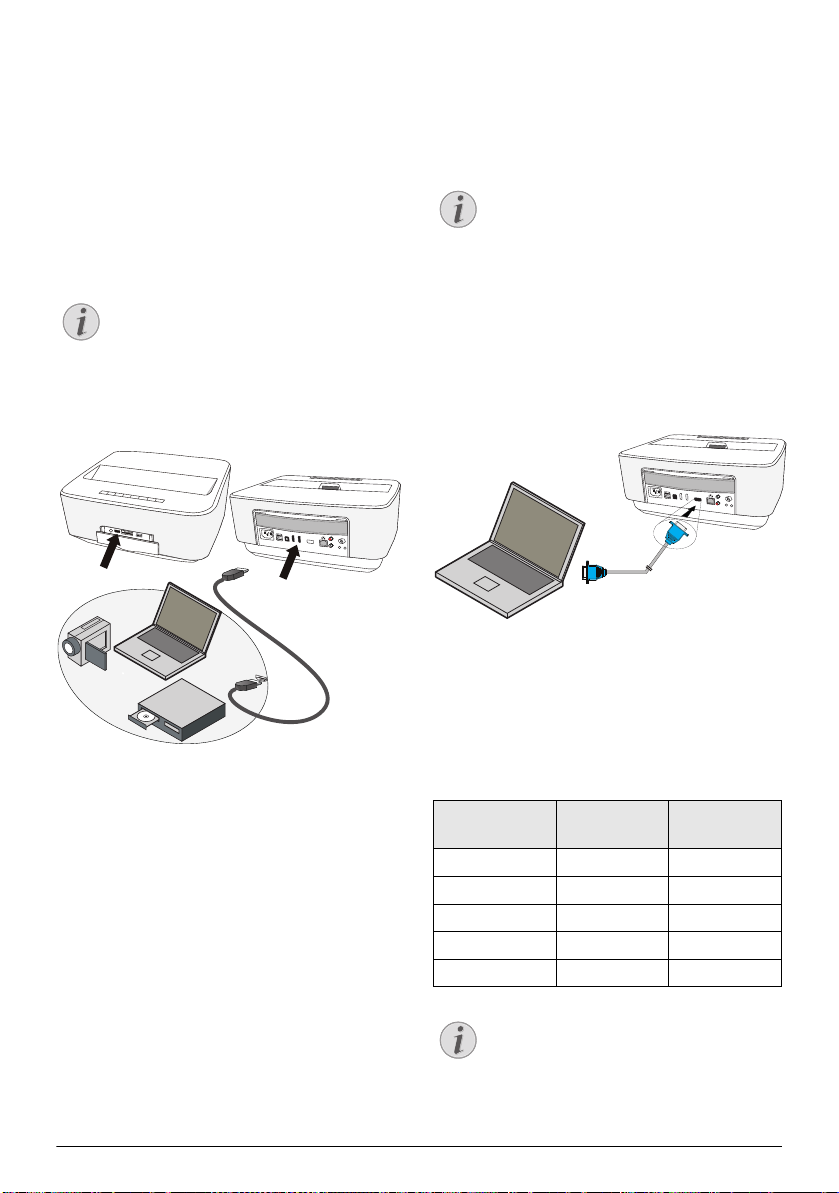
4 An das Wiedergabegerät anschließen
Hinweis
PHILIPS
PHILIPS
VGA
1
2
S/PDIF
OPTICAL
AUDIO
OUT
TRIG
OUT
AV
IN
L
R
HDMI 3
HDMI 1 & HDM 2
Hinweis
Hinweis
PHILIPS
VGA
1
2
S/PDIF
OPTICAL
AUDIO
OUT
TRIG
OUT
AV
IN
L
R
VGA
Im Lieferumfang enthaltene Kabel
HDMI-Kabel
Anschließen an Geräte mit HDMI-Ausgang
Mit dem HDMI-Kabel können Sie den Projektor an
einen Computer, ein Notebook und andere Geräte
anschließen.
Verwenden Sie die HDMI-Buchse 1 bzw. 2,
um den Projektor an einen DVD-Player
anzuschließen, wenn ein 3D-Signal übertragen
wird.
1 Schalten Sie das Gerät über den Hauptschalter ein.
2 Stecken Sie das Kabel in die HDMI-Buchse des
Projektors ein.
3 Stecken Sie das Kabel in die HDMI-Buchse des
Wiedergabegeräts ein.
4 Wählen Sie aus dem Hauptmenü eine der Optionen
HDMI 1, 2 bzw. 3, je nachdem, wo das externe
Gerät eingesteckt ist.
Anschließen an den Computer (VGA)
Viele Notebooks aktivieren nicht automatisch
den externen Videoausgang, wenn ein zweites
Display – wie ein Projektor – angeschlossen
wird. Sehen Sie im Handbuch Ihres
Notebooks nach, wie Sie den externen
Videoausgang aktivieren.
Mit dem VGA-Kabel (nicht im Lieferumfang enthalten)
können Sie den Projektor an einen Computer, ein
Notebook und bestimmte PDAs anschließen. Der
Projektor unterstützt die Auflösungen VGA, SVGA und
XGA. Probieren Sie bei Verwendung des VGA-Kabels
aus, mit welcher Auflösung Sie die besten Ergebnisse
erhalten.
1 Schalten Sie das Gerät über den Hauptschalter ein.
2 Stecken Sie das Kabel in die VGA-Buchse des
Projektors ein.
3 Stecken Sie das Kabel in die VGA-Buchse des
Computers ein.
4 Stellen Sie die Auflösung des Computers
entsprechend ein und schalten Sie das VGA-Signal
wie bei einem externen Bildschirm ein. Folgende
Auflösungen werden unterstützt:
Auflösung Bildwiederho
lfrequenz
VGA 640 x 480 60 Hz
SVGA 800 x 600 60 Hz
XGA 1024 x 768 60 Hz
WXGA 1280 x 768 60 Hz
FULL HD 1920 x 1080 60 Hz
Bildschirmauflösung
Probieren Sie bei Verwendung des VGAKabels aus, mit welcher Auflösung Sie die
besten Ergebnisse erhalten.
5 Wählen Sie im Hauptmenü die Option VGA.
An das Wiedergabegerät anschließen 13
